Poprawka: YouTube 360 Video nie działa w Chrome i Firefox
Miscellanea / / August 05, 2021
Filmy w YouTube 360 to wciągający sposób oglądania filmów. Ponieważ wirtualna rzeczywistość to kolejna wielka rzecz, a takie filmy na YouTube zapewniają tańszy sposób poznawania miejsc bez konieczności przebywania w nich.
Doświadczenie można podnieść, jeśli połączysz go z wciągającymi zestawami słuchawkowymi VR i innymi urządzeniami peryferyjnymi. Chociaż Google Cardboard zapewnia tanią alternatywę dla tych kosztownych zestawów VR, jest kompatybilny tylko z urządzeniami mobilnymi.
Ale wiele osób zgłosiło problemy z odtwarzaniem filmów 360 w przeglądarkach Chrome i Firefox. Mimo że te dwie przeglądarki są najczęściej używane, ludzie napotykają problemy z odtwarzaniem zawartości.
Oczywiście brak ulubionych treści w ulubionej przeglądarce jest naprawdę rozczarowaniem. Dlatego w tym artykule za chwilę przedstawimy kilka poprawek, które rozwiążą Twój problem i umożliwią Ci błyskawiczne oglądanie ulubionych filmów 360 na YouTube.

Spis treści
-
1 Poprawka: YouTube 360 Video nie działa w Chrome i Firefox
- 1.1 Rozwiązanie 1: Zainstaluj ponownie przeglądarkę
- 1.2 Rozwiązanie 2: Usuń wszystkie rozszerzenia
- 1.3 Rozwiązanie 3: Zaktualizuj przeglądarkę
- 1.4 Rozwiązanie 4: Zaktualizuj sterowniki GPU
- 2 Wniosek
Poprawka: YouTube 360 Video nie działa w Chrome i Firefox
Oficjalne wsparcie YouTube mówi:
Aby oglądać filmy 180 ° lub 360, potrzebujesz najnowszej wersji przeglądarki Chrome, Opera, Firefox lub MS Edge. Na urządzeniach mobilnych użyj najnowszej wersji aplikacji YouTube.
Dlatego wykonaj te dokładne poprawki jeden po drugim.
Rozwiązanie 1: Zainstaluj ponownie przeglądarkę
Jeśli wprowadziłeś nieznane zmiany w systemie lub w ustawieniach przeglądarki, które uniemożliwiają ładowanie filmów sferycznych. Dlatego ponowna instalacja przeglądarki usunie te ustawienia i rozwiąże problem braku możliwości odtwarzania filmów.
Aby odinstalować przeglądarkę w systemie Windows:
- Otwórz Ustawienia systemu Windows i kliknij aplikacje, a na liście przewiń w dół do Google Chrome.
- Kliknij go i kliknij „Odinstaluj”.
- Postępuj zgodnie z instrukcjami wyświetlanymi na ekranie, aby usunąć przeglądarkę. (to samo dotyczy Firefoksa).

Po usunięciu przeglądarki zainstaluj ją ponownie. Odwiedź oficjalne linki do pobierania preferowanej przeglądarki, pobierz je i zainstaluj w zwykły sposób.
Rozwiązanie 2: Usuń wszystkie rozszerzenia
Wiele rozszerzeń działających w tym samym czasie będzie powodować problemy, takie jak zakłócanie zawartości wideo. Po prostu usuń lub wyłącz wszystkie rozszerzenia, aby sprawdzić, czy działa. Aby wyłączyć rozszerzenie w Chrome:
- Po pierwsze, skopiuj ten tekst chrome: // extensions / i wklej w polu adresu URL i naciśnij Enter.
W przeglądarce Firefox wklej ten tekst about: addons do pola adresu URL. - Wyłącz wszystkie rozszerzenia z listy.
- Tutaj przełącznik dwustabilny włączy lub wyłączy rozszerzenie, a przycisk Usuń je usunie.

Po usunięciu wszystkich rozszerzeń uruchom ponownie przeglądarkę i sprawdź, czy możesz odtwarzać filmy 360 ° w YouTube.
Rozwiązanie 3: Zaktualizuj przeglądarkę
Aby móc korzystać z najnowszych treści, Twoja przeglądarka musi być aktualna. Jeśli ponownie zainstalowałeś przeglądarkę, jak wspomniano w poprawce 1, będzie ona aktualna.
W przeciwnym razie postępuj zgodnie z tymi metodami i zaktualizuj przeglądarkę.
Otwórz Chrome i wpisz ten tekst chrome: // Ustawienia na nowej karcie. W przeglądarce Firefox użyj tego tekstu: o: preferencje # ogólne i przewiń w dół do aktualizacji Firefoksa.

Teraz kliknij Informacje o Chrome, a rozpocznie sprawdzanie dostępności aktualizacji i powiadomi Cię, jeśli są dostępne.
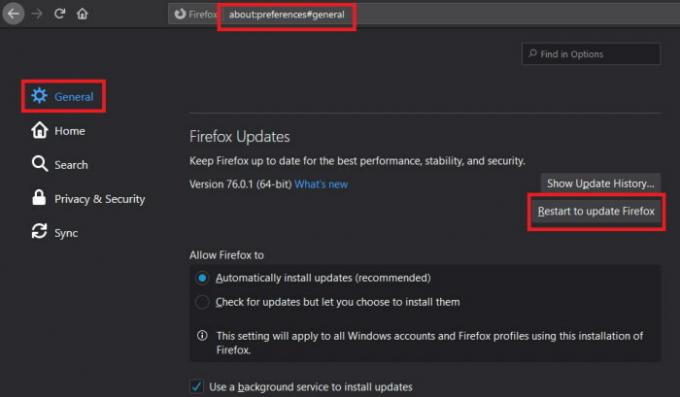
Zainstaluj, jeśli są dostępne aktualizacje.
Uwaga: Jeśli używasz niestabilnej wersji beta Chrome, dobrze jest przejść na najnowszą stabilną wersję.
Rozwiązanie 4: Zaktualizuj sterowniki GPU
Procesory graficzne odgrywają ważną rolę w odtwarzaniu wysokiej jakości wideo. Dlatego dbanie o aktualność jest obowiązkowe. Ale proces różni się w zależności od producenta i modelu używanego procesora graficznego. Odwiedź oficjalną stronę Nvidia, AMD lub Intel aby uzyskać najnowsze sterowniki GPU i je zainstalować.
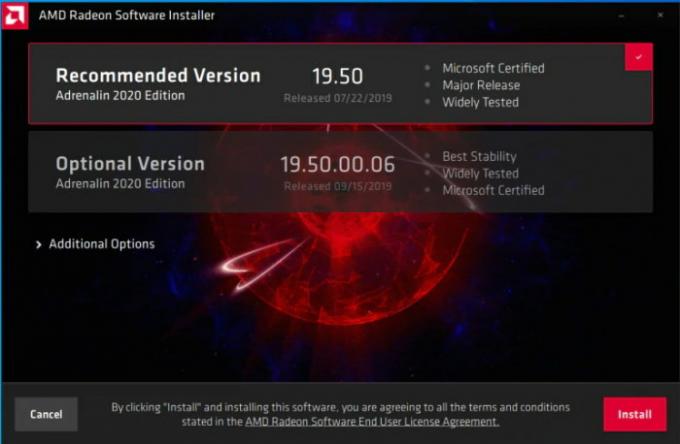
Użytkownicy Intel powinni skorzystać z opcji automatycznego wykrywania i instalacji dostępnej na podanej powyżej stronie internetowej. Użytkownikom AMD zaleca się skorzystanie z opcji automatycznego wykrywania i instalacji AMD. To samo dotyczy procesora graficznego Nvidia. Użyj aktualizacji Nvidia, jeśli jesteś użytkownikiem Nvidia.
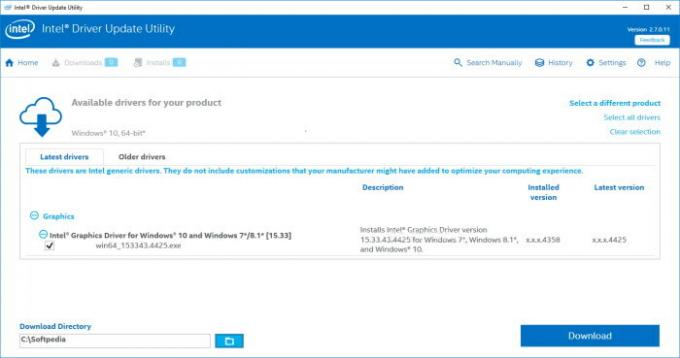
Uruchom ponownie komputer po instalacji lub aktualizacji i sprawdź, czy Chrome lub Firefox może załadować wideo 360 stopni.
Wniosek
Podsumowując, były to poprawki, które możesz spróbować rozwiązać 360 filmów z YouTube, które nie działają w Chrome i Firefox. Jeśli nic nie działa, możesz spróbować odświeżyć lub zresetować komputer.
Ale tylko wtedy, gdy wideo było odtwarzane wcześniej i niedawno się zatrzymało. Ale głównie wykonanie wyżej wymienionych poprawek rozwiąże problem prawdopodobnie poza tym, kto chciałby ponownie zainstalować i skonfigurować aplikacje po zresetowaniu komputera.
Wybór redaktorów:
- Jak naprawić ekran drukowania, który nie działa w systemie Windows 10
- Jak zatrzymać lub naprawić tę witrynę internetową, która nie dostarcza informacji o tożsamości?
- Napraw błąd przekroczenia limitu czasu żądania Apple Music
- Jak odblokować streaming YouTube w rozdzielczości 1080p w telefonie komórkowym
- Lista wszystkich kanałów telewizyjnych YouTube w 2020 roku
Rahul jest studentem informatyki z ogromnym zainteresowaniem w dziedzinie technologii i zagadnień kryptowalut. Większość czasu spędza na pisaniu lub słuchaniu muzyki lub podróżowaniu po niewidzianych miejscach. Uważa, że czekolada jest rozwiązaniem wszystkich jego problemów. Życie się dzieje, a kawa pomaga.



